Változás a szem színe Photoshop CS6
Ennek eredményeként, a működő ablak jelenik meg így néz ki:

Most az a feladatunk, hogy válasszon az írisz. Ehhez vegye a Lasso Tool (Lasso eszközt), és kihúz a szivárványhártya. Miután az első írisz köröztek a szemét, tartsa lenyomva a Shift billentyűt, és a második ütemben a szivárványhártya:

De a diákok a szem nem kell a kínálatunk. Ezért tartsa lenyomva az Alt billentyűt, és húzza a tanuló minden szem, ezeken a területeken nem lesz benne a választás:

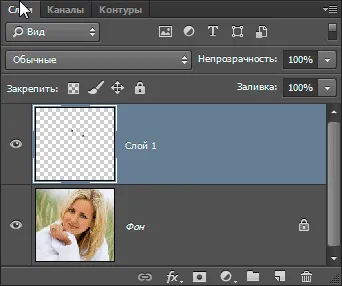
Hozzáadása korrekciós réteg Hue / telítettség (Hue / telítettség):
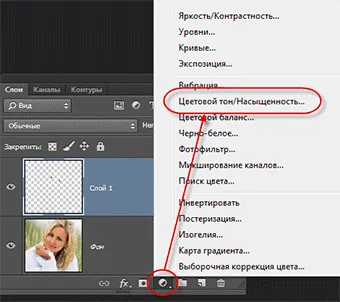
A Tulajdonságok területen kattintson a korrekciós réteg ikonra vágómaszkot, hogy csak az alsó réteget, hogy csökkentsék az írisz, tedd a csekken az opciót „tonizáló” (Színezd), majd a csúszkákat, ahogy tetszik:
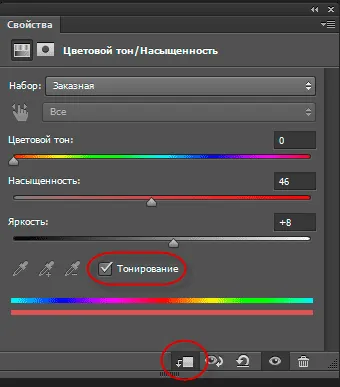
Itt például, csináltam egy furcsa lány szeme színe:

Egyértelmű, hogy helyzetének megváltoztatása csúszkák meg lehet változtatni a színét, ahogy tetszik.
És ami a legfontosabb, a mentés után és lezárjuk a PSD fájlt, akkor mindig újra nyitni, és megváltoztathatja a szem színét tetszés szerint, csak a változó a helyzet a csúszkák a korrekciós réteg.
Köszönöm előre, Dmitry.
QR-kód beállításához:
Kapcsolódó termékek:
Módja pedig fotókat újságpapír, azaz támaszkodva neki takarót alkalmazott rács sajtó, van elég sok. Ebben a cikkben fogom.


Egy másik érdekes tanulsága, mind a hagyományos fényképezés hogy hozzon létre egy képet a vászonra. Ezzel a módszerrel lehet szimulálni a textúra fényképezés.